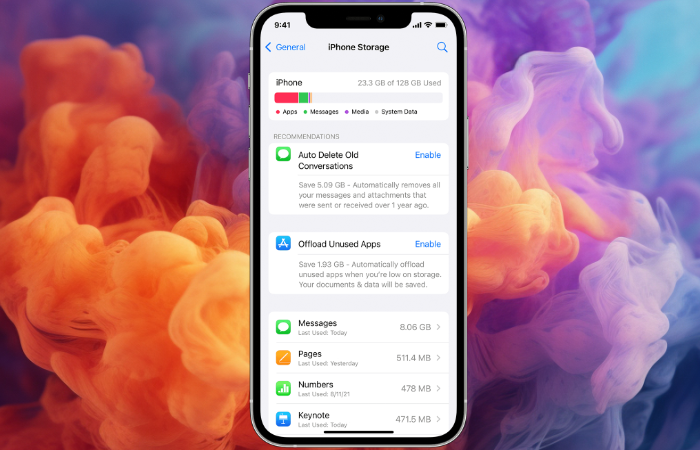
Đó là một trải nghiệm quen thuộc: bạn đang chụp một khung cảnh ngoạn mục hoặc đang ghi lại một sự kiện quan trọng trên iPhone của mình thì thông báo đáng sợ xuất hiện – “Bộ nhớ gần đầy“. Nếu bạn thường xuyên phải vật lộn với dung lượng lưu trữ, bạn sẽ rất vui khi biết rằng có rất nhiều cách để giải phóng dung lượng và tăng hiệu suất cho iPhone của bạn. Hướng dẫn này bao gồm các phương pháp đã được chứng minh trên cách có thêm dung lượng trên iPhone của bạn, cho phép bạn tận hưởng thiết bị của mình mà không phải lo lắng về việc hết dung lượng. Cung cấp nhiều không gian nhất có thể cho bạn sử dụng trước khi bạn phải chia tay với bất kỳ số tiền khó kiếm được nào của mình.
Đường dẫn nhanh:
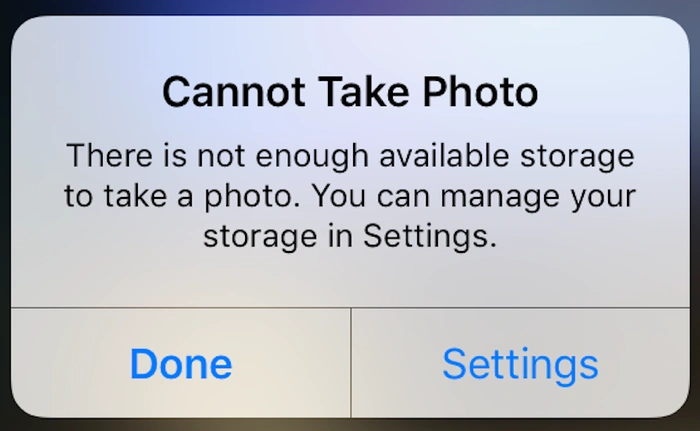
Xóa bộ nhớ đệm Safari
Trình duyệt Safari của bạn, giống như bất kỳ trình duyệt web nào, lưu trữ dữ liệu như thông tin đăng nhập, cài đặt trang web và lịch sử duyệt web. Theo thời gian, bộ đệm này có thể chiếm dung lượng lưu trữ đáng kể. Nếu bạn đang tìm cách đơn giản để lấy lại bộ nhớ, hãy làm theo các bước dưới đây:
- Truy cập iPhone của bạn Cài đặt.
- Cuộn xuống và nhấn Cuộc đi săn.
- vỗ nhẹ Xóa lịch sử và dữ liệu trang web.
- Xác nhận bằng cách nhấn Xóa lịch sử và dữ liệu.
Bằng cách thực hiện các bước này, bạn sẽ có thêm dung lượng trống trên iPhone của mình. Tuy nhiên, hãy nhớ rằng thao tác này sẽ đăng xuất bạn khỏi các trang web mà bạn hiện đang đăng nhập.
Xóa bộ nhớ đệm ứng dụng
Mặc dù không có giải pháp một cú nhấp chuột để xóa tất cả bộ đệm ứng dụng trên iOS, nhưng có một số ứng dụng nhất định, đặc biệt là các nền tảng truyền thông xã hội như Facebook, Instagramhoặc Twitter, cho phép người dùng xóa bộ nhớ đệm theo cách thủ công trong cài đặt ứng dụng. Đây là cách chung để xóa bộ nhớ đệm khỏi các ứng dụng này:
- Mở ứng dụng và nhấn vào hồ sơ hoặc biểu tượng cài đặt của bạn (cái này thường ở một góc màn hình).
- Điều hướng qua các cài đặt để tìm một tùy chọn tương tự như xóa bộ nhớ đệm hoặc Lưu trữ sạch.
- Nhấn vào nó và xác nhận hành động của bạn.
Thường xuyên xóa bộ nhớ đệm ứng dụng có thể giúp bạn có thêm dung lượng trên iPhone và cải thiện hiệu suất của ứng dụng.
Xóa tệp đính kèm trong Tin nhắn
Nếu bạn thường xuyên trao đổi các tệp phương tiện thông qua iMessage, các tệp đính kèm này có thể tích tụ và chiếm dung lượng lưu trữ đáng kể. Hãy làm theo các bước đơn giản sau để xóa chúng:
- mở Tin nhắn.
- Nhấn vào cuộc trò chuyện có chứa tệp đính kèm mà bạn muốn xóa.
- Chạm vào thông tin biểu tượng (“i”) ở góc trên bên phải.
- Cuộn xuống những bức ảnh hoặc tệp đính kèm phần.
- Nhấn và giữ tệp đính kèm và chọn Hơn.
- Chọn tệp đính kèm bạn muốn xóa và nhấn vào thùng rác biểu tượng.
Dừng lưu trữ tin nhắn mãi mãi
Theo mặc định, iPhone sẽ lưu trữ tất cả tin nhắn của bạn mãi mãi. Điều này có thể tiêu tốn rất nhiều không gian theo thời gian. Nếu bạn muốn cải thiện tình trạng lưu trữ của mình, hãy thay đổi cài đặt lịch sử tin nhắn của bạn:
- làm đi Cài đặt > Tin nhắn.
- Cuộn xuống Giữ tin nhắn.
- lựa chọn 30 ngày hoặc 1 năm.
Sau đó, iPhone của bạn sẽ xóa các tin nhắn cũ hơn, giải phóng thêm dung lượng.
Xóa tệp đính kèm khỏi WhatsApp
Các tệp đính kèm được chia sẻ qua WhatsApp, đặc biệt là ảnh và video, có thể nhanh chóng chiếm nhiều dung lượng lưu trữ. Bạn có thể xóa chúng theo cách thủ công:
- mở whatsapp đi đến Cài đặt.
- vỗ nhẹ Sử dụng dữ liệu và lưu trữ.
- vỗ nhẹ Sử dụng bộ nhớ và chọn một cuộc trò chuyện.
- vỗ nhẹ Quản lý > chọn những bức ảnh, Videohoặc các loại dữ liệu khác mà bạn muốn xóa > nhấn Thông thoáng.
Xóa ảnh trùng lặp
Những bức ảnh trùng lặp có thể chiếm dung lượng lưu trữ một cách không cần thiết. Nhiều ứng dụng khác nhau trên App Store có thể giúp xác định và xóa những bản sao này, chẳng hạn như Ảnh Song Tử. Khi bạn đã cài đặt một:
- Mở ứng dụng và cho phép nó quét thư viện ảnh của bạn.
- Hãy xem lại các bản sao mà nó xác định được.”
- Chọn và xóa các bản sao bạn không cần
- Bạn đã giải phóng thành công bộ nhớ của mình
Nhạc, phim và podcast đã tải xuống
Nếu bạn là người thích nghe nhạc hoặc đam mê podcast, có thể các tệp đã tải xuống đang chiếm dung lượng đáng kể trên iPhone của bạn. Đây là cách quản lý chúng:
- Đối với âm nhạc, hãy truy cập Cài đặt > âm nhạc > Nhạc đã tải xuống.
- Đối với podcast, hãy truy cập Cài đặt > Podcast > Các tập đã tải xuống.
Trong cả hai trường hợp, bạn có thể vuốt sang trái trên các mục để xóa chúng hoặc sử dụng Biên tập nút cho nhiều lựa chọn.
Giảm tải các ứng dụng không sử dụng
AppleiOS của iOS cung cấp một công cụ hiệu quả để tự động giảm tải các ứng dụng không sử dụng, do đó tiết kiệm dung lượng đáng kể. Đừng lo lắng, tài liệu và dữ liệu của bạn sẽ được cài đặt lại nếu bạn cần lại ứng dụng. Thực hiện theo các bước sau:
- làm đi Cài đặt > Cửa hàng ứng dụng.
- cho phép Giảm tải ứng dụng không sử dụng.
Sao lưu ảnh và video vào iCloud
Ảnh và video có thể là một trong những tệp lớn nhất trên thiết bị của bạn. Rất may, Apple cung cấp iCloud như một giải pháp. Sau khi được bật, iCloud sẽ lưu trữ các tệp đa phương tiện của bạn trên đám mây, giải phóng bộ nhớ cục bộ:
- làm đi Cài đặt và nhấn vào của bạn Apple ID ở trên cùng.
- vỗ nhẹ iCloud > những bức ảnh.
- cho phép Ảnh iCloud.
Hãy nhớ rằng, phương pháp này phụ thuộc vào việc có đủ dung lượng lưu trữ iCloud, điều này có thể yêu cầu đăng ký nếu bạn cần nhiều hơn 5GB miễn phí.
Sử dụng đề xuất bộ nhớ iOS
Cuối cùng nhưng không kém phần quan trọng, iOS cung cấp các đề xuất được cá nhân hóa để giúp bạn tối ưu hóa dung lượng lưu trữ. Đơn giản chỉ cần đi đến nó Cài đặt > Tổng quan > iPhoneBộ nhớ. Tại đây, bạn sẽ tìm thấy các đề xuất như “Xem lại video đã tải xuống” hoặc “Album trống đã xóa gần đây” có thể giúp bạn lấy lại một số dung lượng rất cần thiết.
Nâng cấp bộ nhớ iCloud của bạn
Để có thêm dung lượng lưu trữ trên iPhone của bạn bao gồm một loạt các bước và quyết định chiến lược. Từ xóa bộ nhớ cache ứng dụng và Safari, quản lý tệp đính kèm tin nhắn, đến xóa ảnh trùng lặp, giảm tải ứng dụng cũng như sử dụng đề xuất bộ nhớ iCloud và iOS, các phương pháp này có thể cải thiện đáng kể tình trạng lưu trữ iPhone của bạn. Tuy nhiên, có thể có lúc bạn cần nâng cấp tài khoản iCloud của mình để truy cập nhiều dung lượng hơn mức miễn phí. 5 GB lưu trữ đám mây được cung cấp bởi Apple. Để thực hiện việc này trên iPhone của bạn, chỉ cần làm theo hướng dẫn bên dưới:
- làm đi Cài đặtsau đó nhấn vào tên của bạn.
- vỗ nhẹ iCloud, sau đó chạm vào Quản lý bộ nhớ tài khoản hoặc Quản lý bộ nhớ. Hoặc cuộn xuống và nhấn vào Nâng cấp lên iCloud+.
- vỗ nhẹ Mua thêm dung lượng hoặc Thay đổi gói lưu trữ.
- Chọn một gói và làm theo hướng dẫn trên màn hình do Apple.
nếu bạn cần thêm bất kỳ trợ giúp nào để giải phóng dung lượng trên iPhone, bạn có thể chuyển sang trang chính thức Apple trang web hỗ trợ hoặc đặt lịch hẹn với Apple Đại diện quán bar thiên tài.
